Bei der Keyword-Recherche geht es darum, Möglichkeiten zu finden, wie Sie auf Ihrer Website Inhalte anbieten können, die die Bedürfnisse hinter häufigen Suchanfragen in Ihrem Markt befriedigen. Ein gutes Ranking für häufig gesuchte Keywords ist schwierig. Wie wäre es damit, auf weniger häufig gesuchte Begriffe mit einer potenziell hohen Conversion-Rate abzuzielen? Setzen Sie dafür auf Longtail-Keywords.
Sie haben Glück: Zu den Spezialitäten von Semrush zählt, Menschen dabei zu helfen, diese spezifischen Keywords zu finden. Wie nutzen Sie also Semrush zur Keyword-Recherche?
Folgen Sie diesem Arbeitsablauf, um eine Keyword-Recherche auf Semrush durchzuführen und eine Liste von Ziel-Keywords zu erstellen, die zu Ihrer Website passen.
Identifizieren Sie Ihre Mitbewerber
- Geben Sie Ihren Domain-Namen in den Bericht „Mitbewerber organische Suche“ ein. Hier finden Sie die aktuellen Top-Mitbewerber Ihrer Domain auf Basis der Rankings für häufige organische Keywords. (1)
- Schauen Sie sich die Liste an und wählen Sie bis zu 4 der aufgeführten Websites aus, die Sie für Ihren Vergleich nutzen möchten. (2)
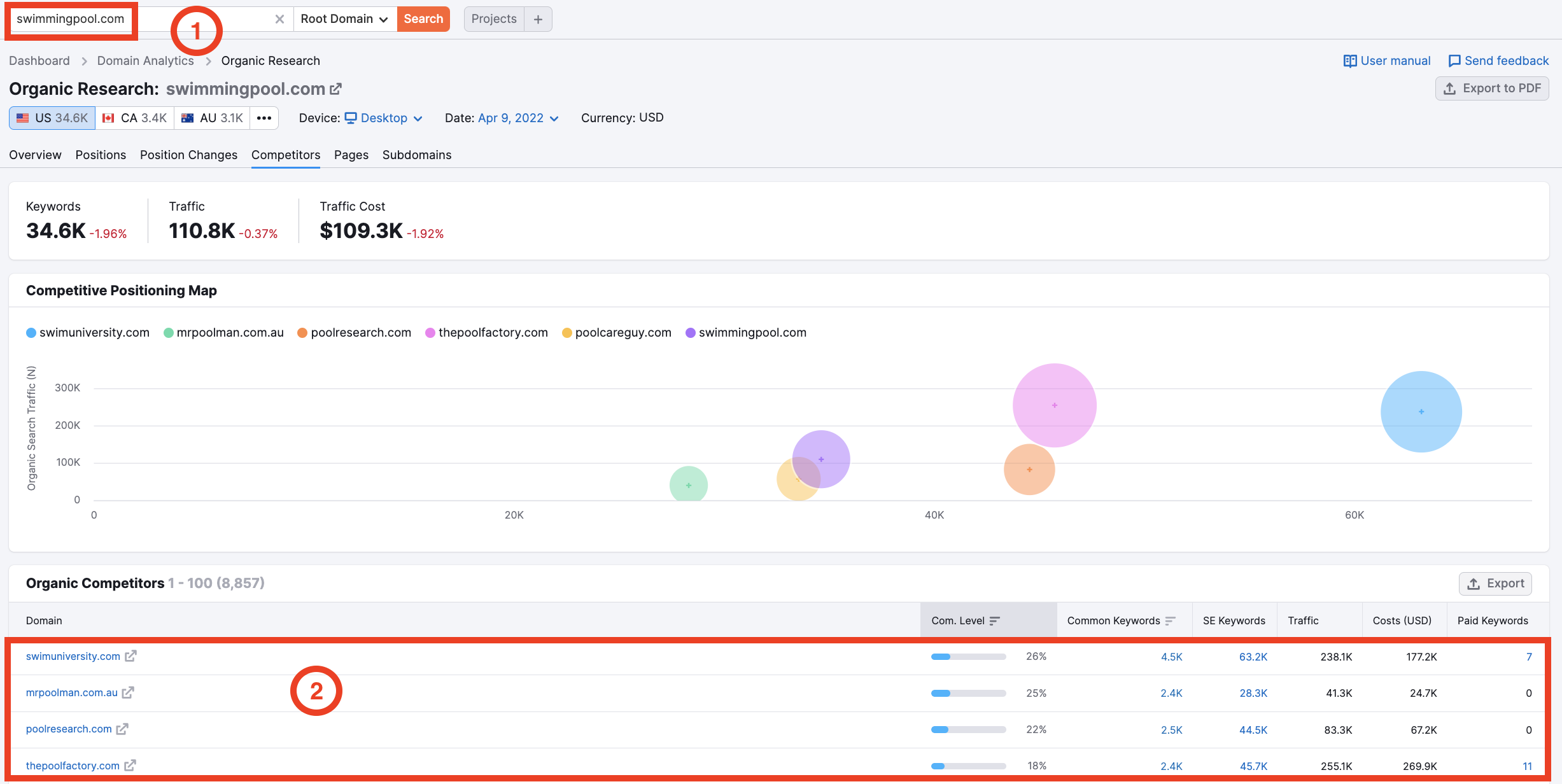
Finden Sie Keyword-Chancen in Ihrem Markt
- Geben Sie Ihre wichtigsten Mitbewerber im Keyword-Gap Tool mit Ihrer Domain im ersten Feld ein. Vergleichen Sie die organischen Keywords in der Regionaldatenbank, in der Sie ranken möchten. (3) Dieser Bericht zeigt Ihnen die Verbindungen zwischen Ihrem Keyword-Portfolio und denen Ihrer Mitbewerber an.
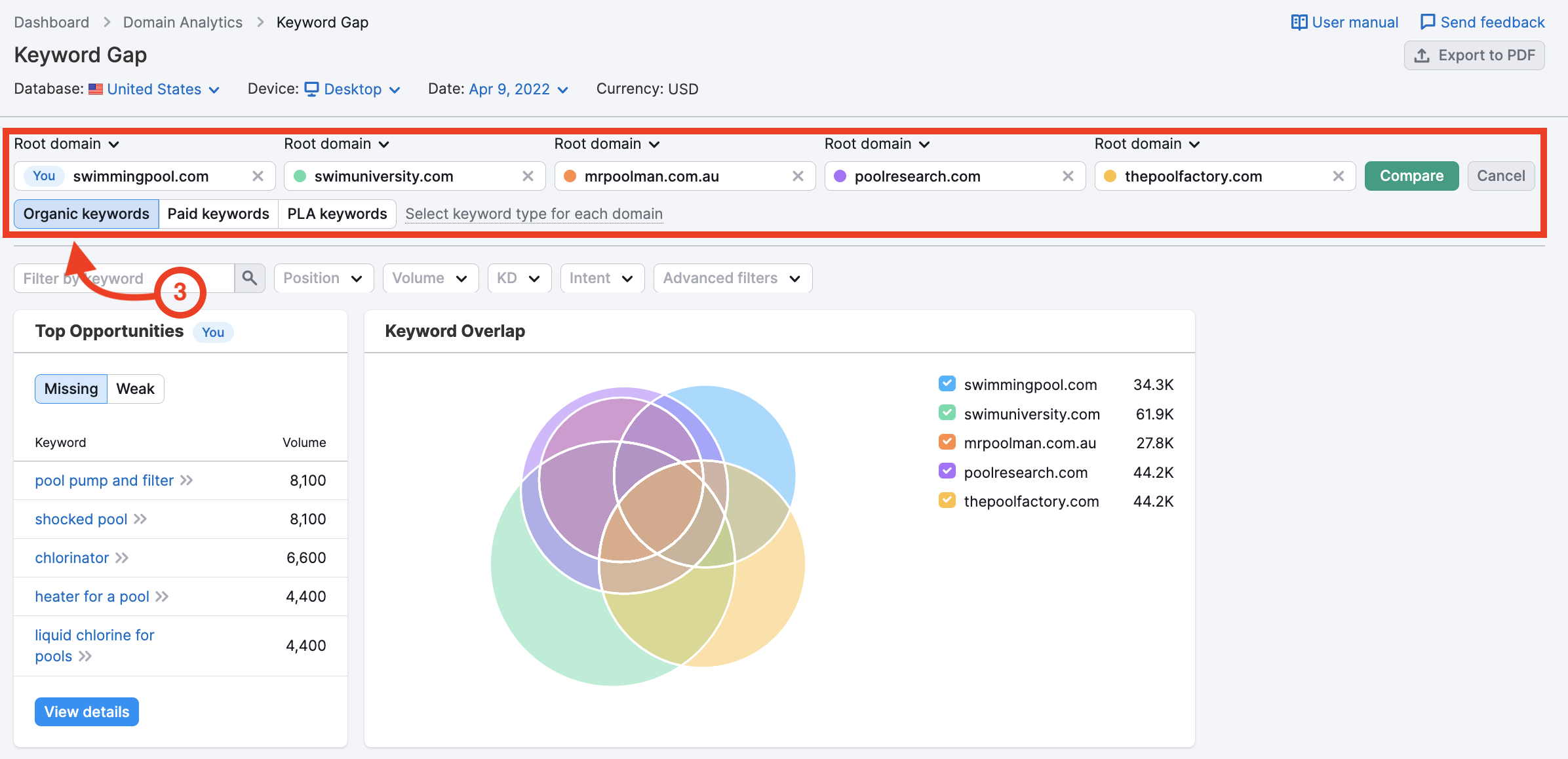
- Um die einfachsten Ziel-Keywords zu identifizieren, wenden Sie einen Filter für die Keyword-Schwierigkeit an. So können Sie Keywords mit einer benutzerdefinierten KD im Bereich von unter 50 analysieren. Je niedriger der KD-Score, desto einfacher ist es, auf dieses Keyword abzuzielen und mit Ihrer Website in der organischen Suche erfolgreich dafür zu ranken. (4)
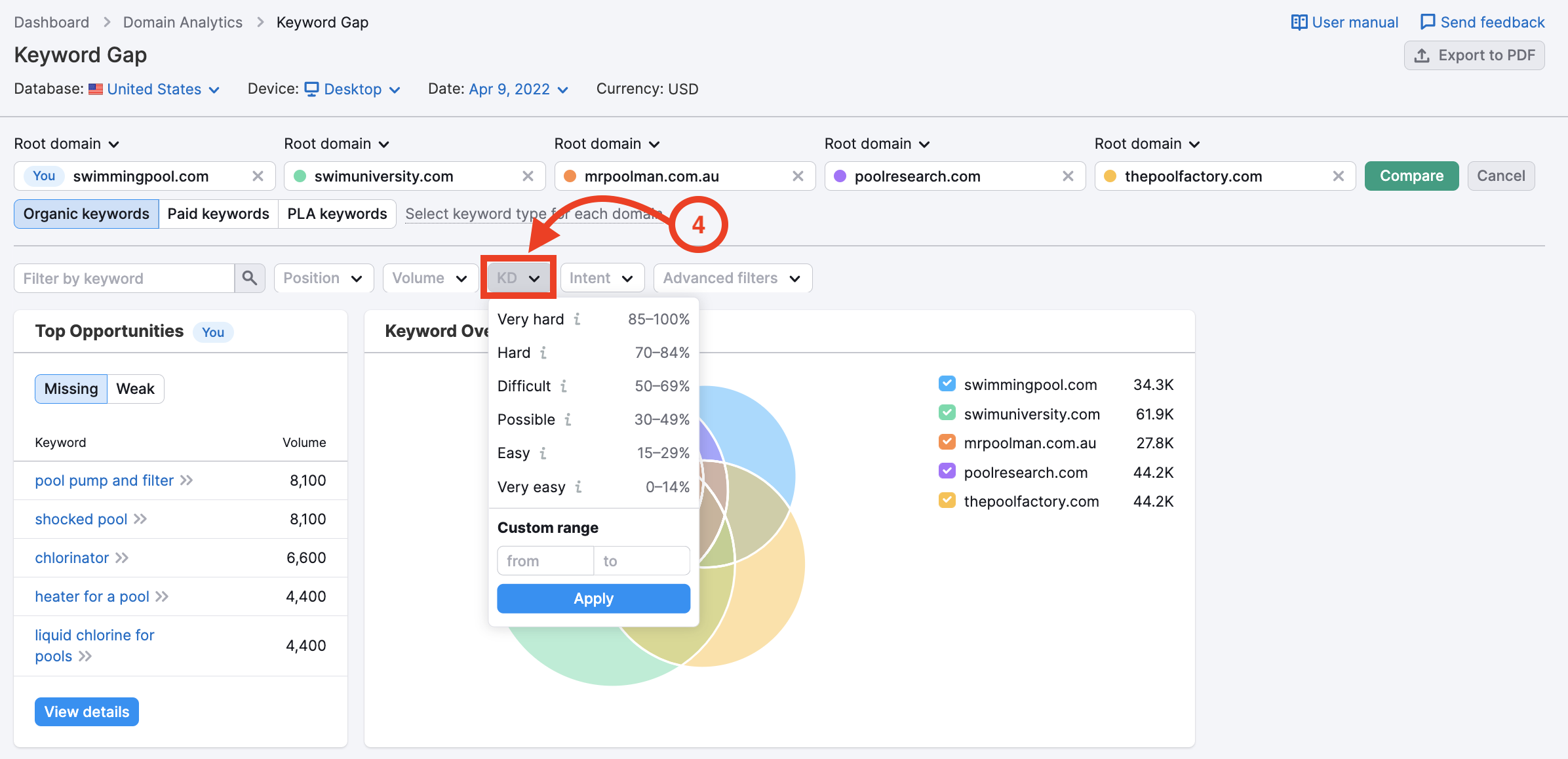
- Um Keywords schnell nach einer bestimmten Suchintention zu sortieren und zu analysieren, nutzen Sie den Filter „Suchintention“ (5). Sie können dort eine oder mehrere Arten von Suchintention auswählen, um nach den passenden Ziel-Keywords zu filtern. Sie können entscheiden, ob und wie Sie auf Grundlage der Suchintention eines Nutzers auf ein Keyword abzielen: transaktionsorientier, kommerziell, informationsorientiert oder navigationsorientiert.
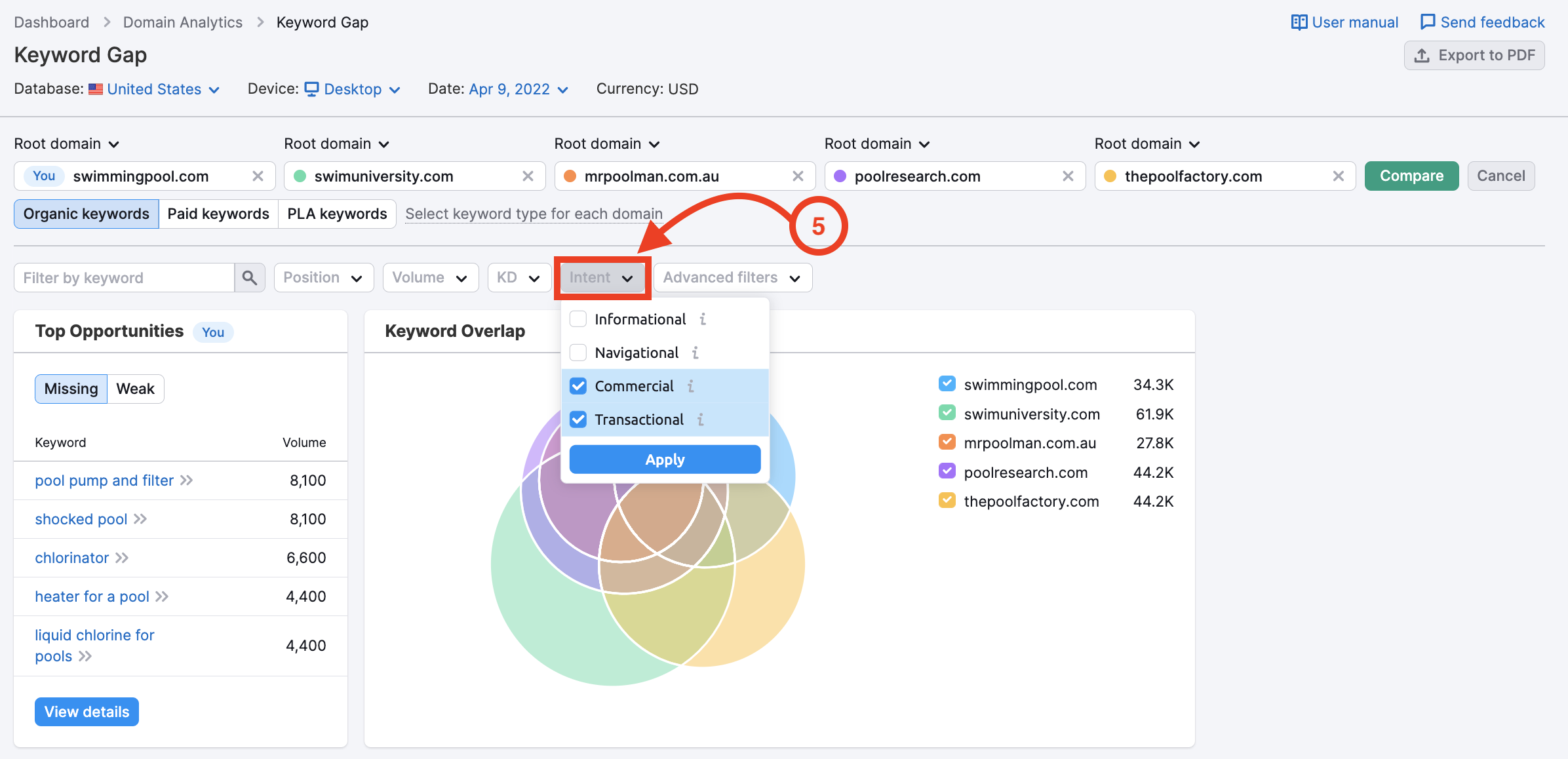
Durch den Filter können Sie leicht vergleichen, wie Ihre Mitbewerber für die Keywords zu einer bestimmten Art von Suchintention ranken. Wenn Sie die vollständige URL zu einem bestimmten Keyword sehen möchten, können Sie mit dem Mauszeiger über die Position fahren.
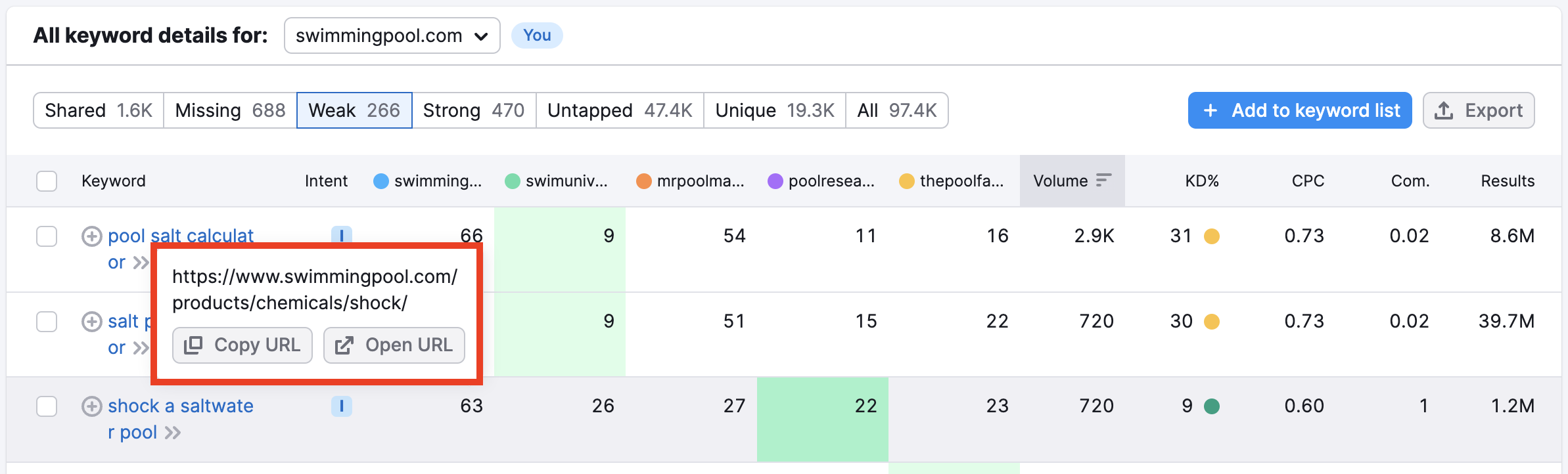
- Schauen Sie sich die Listen unter Fehlend und Schwach an (6) – dies sind die Keywords, für die Ihre Website entweder viel schlechter rankt als Ihre Mitbewerber, oder Sie ranken gar nicht, Ihre Mitbewerber aber schon.
- Identifizieren Sie die Keywords, die für Ihre Website besonders relevant sind, eine niedrige KD und eine bestimmte Suchintention haben. Mithilfe des Kontrollkästchens können Sie diese Keywords Ihrer Liste im Keyword Strategy Builder hinzufügen (7).
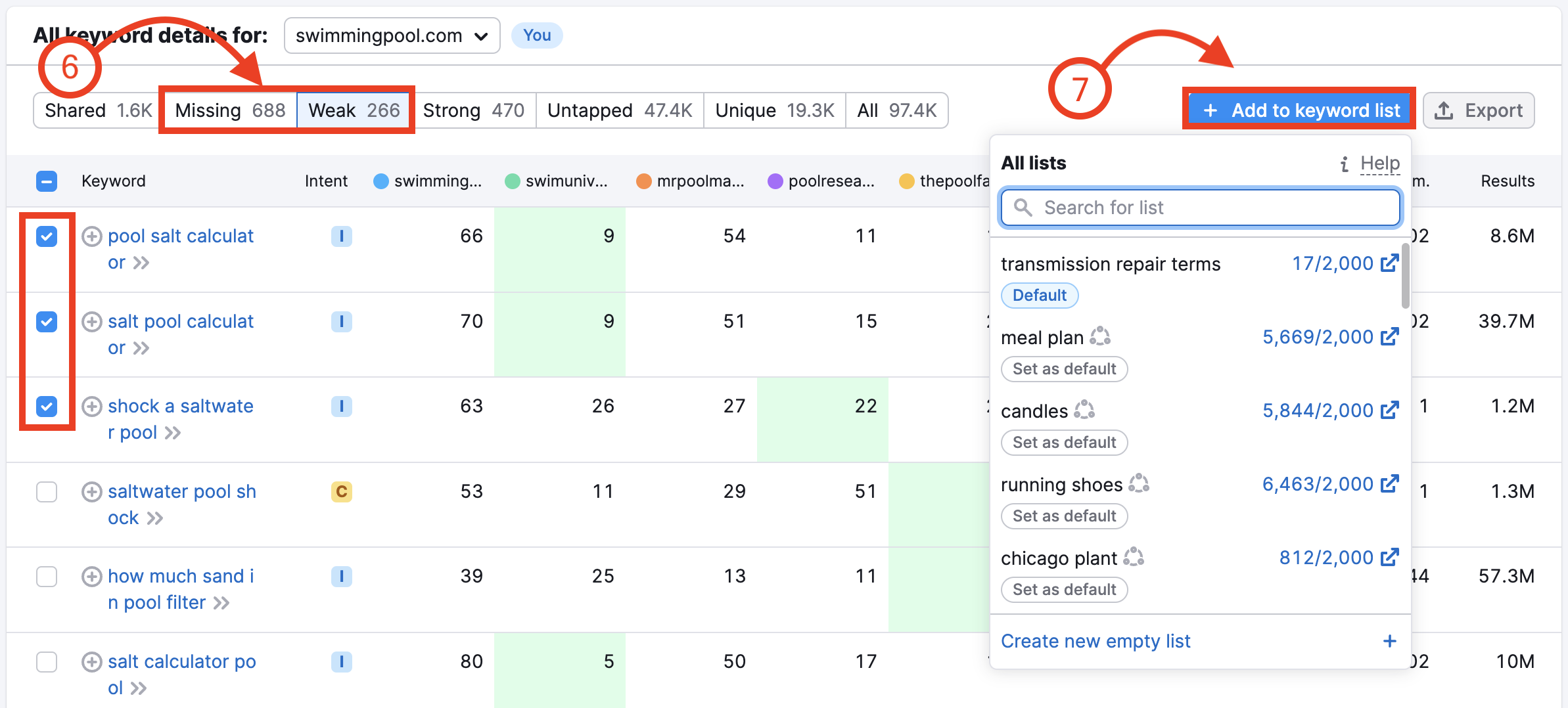
So sollte der Bericht aussehen. Sobald Sie mit den Keywords zufrieden sind, die Sie in diesem Prozess gefunden haben, exportieren Sie Ihre Liste in eine Datei, um Ihre Rechercheergebnisse zu speichern (8).
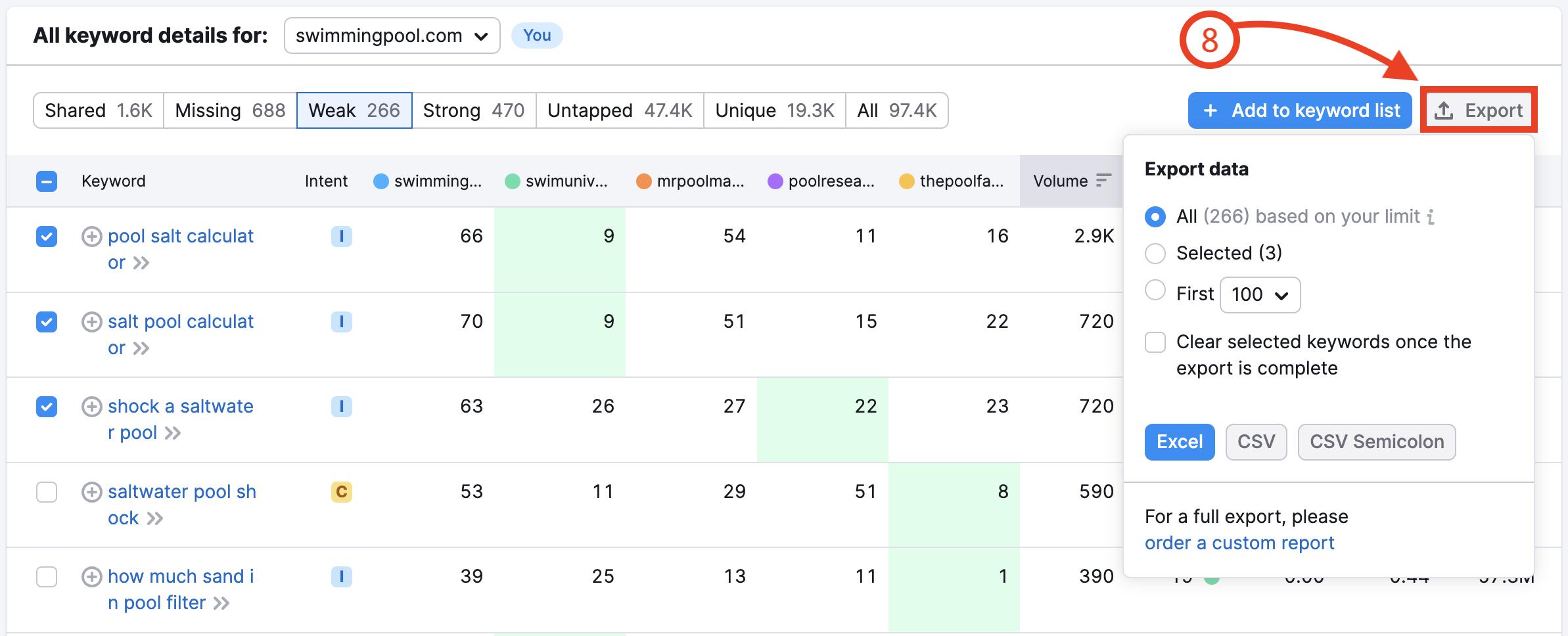
Entdecken Sie Longtail-Keywords
Sobald Sie mithilfe von Keyword-Gap einige allgemeine Themen identifiziert haben, können Sie mit dem Keyword Magic Tool tiefer in die Keyword-Recherche einsteigen.
- Geben Sie Ihr Ziel-Keyword hier als „Seed-Keyword“ ein, um weitere Ideen zu finden (zum Beispiel „small in ground pools“). (9)
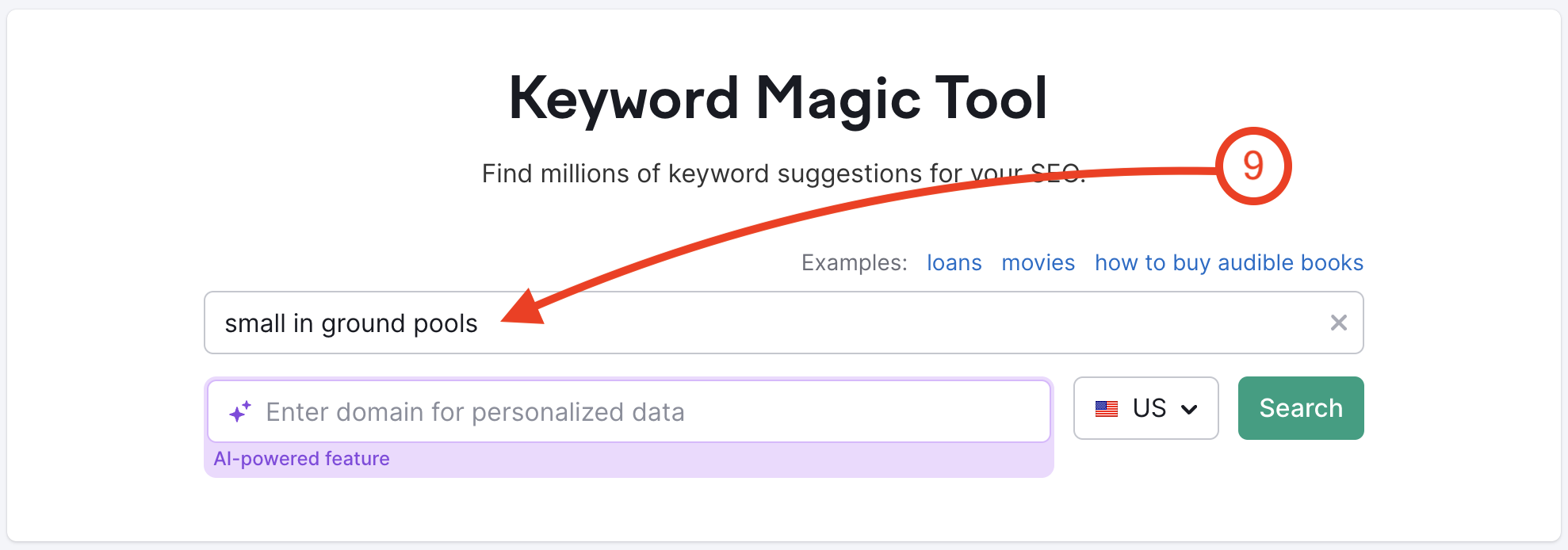
- Wenden Sie einen Filter für KD % (Keyword-Schwierigkeit) an, um Keywords zu entdecken, die leicht zu erreichen und für Ihre Website relevant sind, und einen weiteren Filter für Wörteranzahl mit einem Wert größer als 4, um die Longtail-Wortgruppen mit 4 oder mehr Wörtern zu finden. (10)
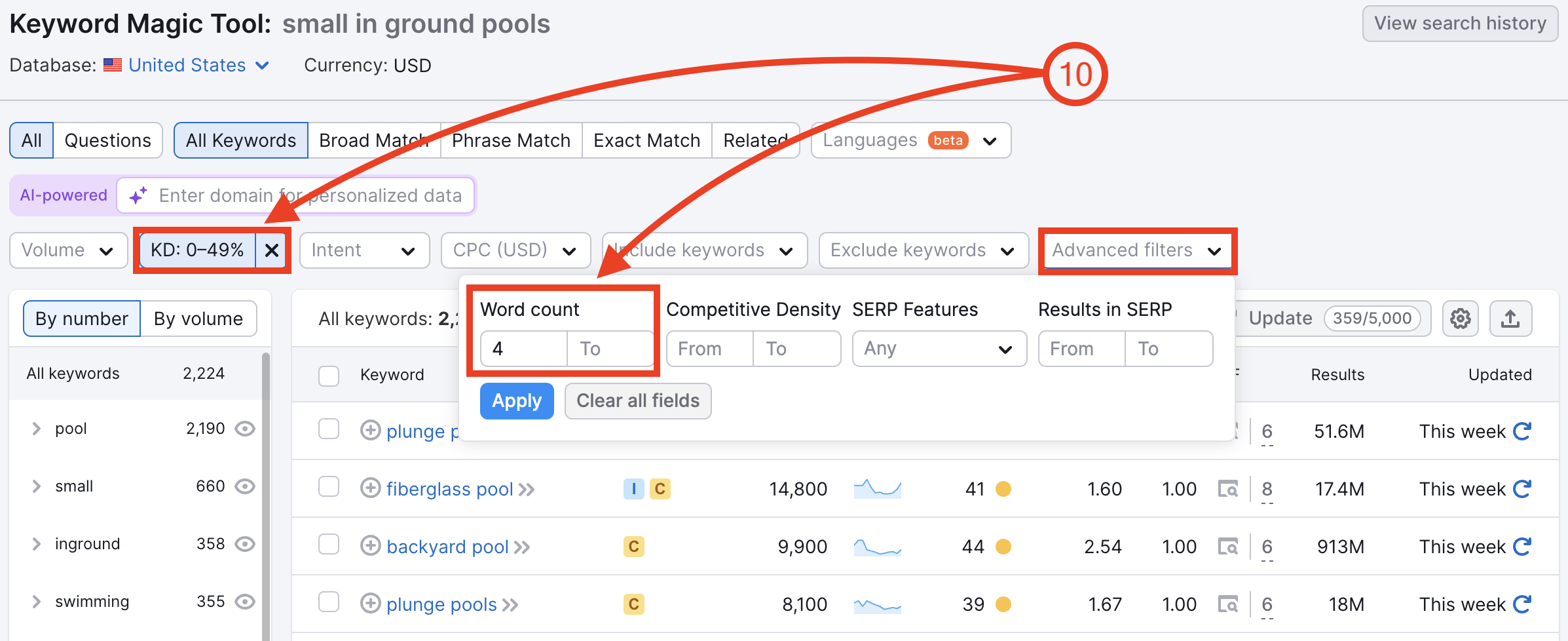
- Überprüfen Sie die Longtail-Keywords aus diesem Bericht und suchen Sie nach relevanten Themen, die Sie Ihrer Liste hinzufügen können. Wenn Sie viele Longtail-Keywords zu einem bestimmten Unterthema sehen, könnte es sich lohnen, das Thema mit Inhalten auf Ihrer Website abzudecken. Unten sehen Sie alle Longtail-Keywords zu „small in ground pools“.
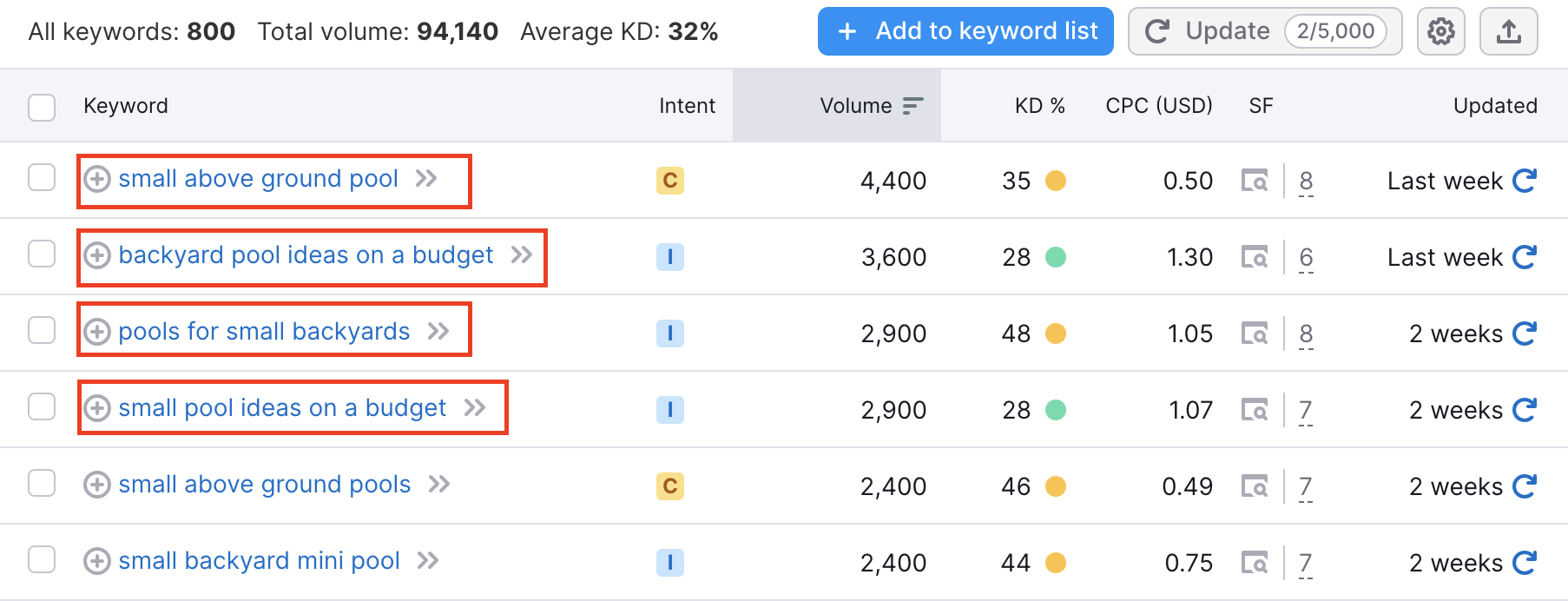
Finden Sie Keyword-Chancen anhand der SERP
Ein weiteres Tool, das Ihnen hilft, Keyword-Chancen mit niedrigem Wettbewerb zu finden, ist der SERP Gap Analyzer.
- Geben Sie im nächsten Schritt Ihre Domain und ein Seed-Thema ein. Klicken Sie dann auf das violette Lupensymbol. (11)
- Nach etwa 15 Minuten wird Ihre neue Analyse in der Tabelle unten angezeigt. (12)
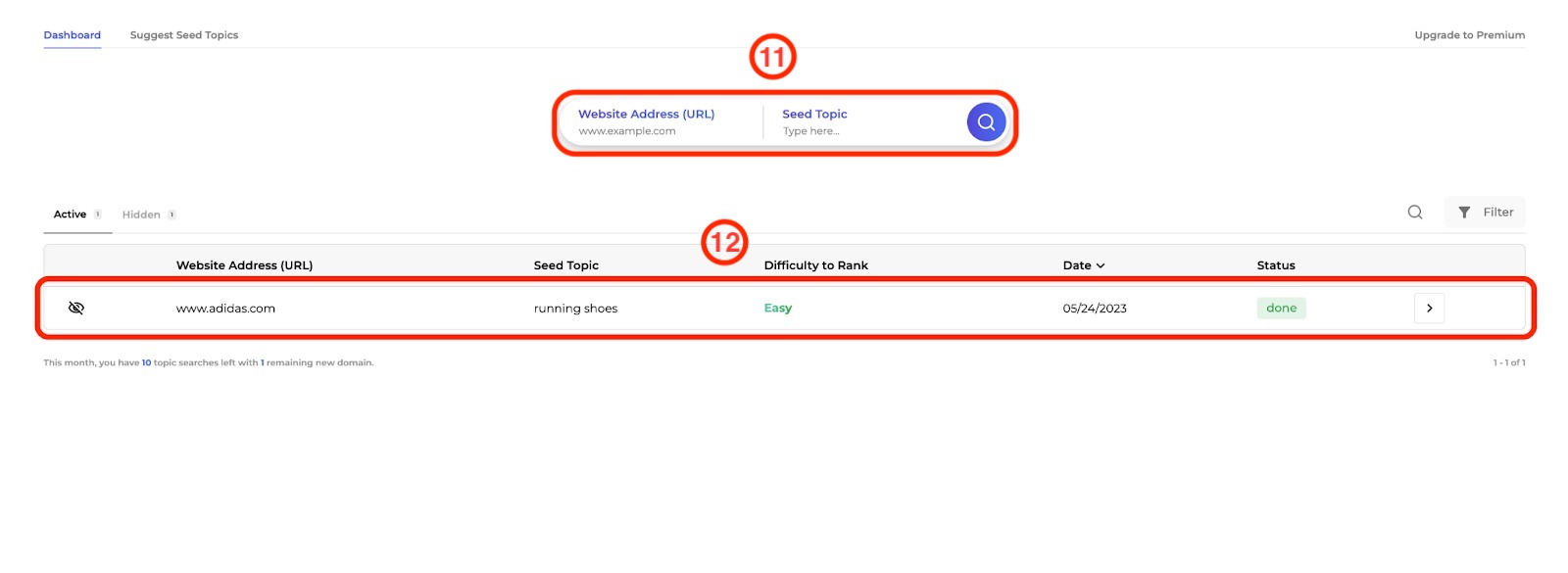
- Im detaillierten Bericht finden Sie weitere Details zum Seed-Thema für die ausgewählte Domain. In der ersten Übersichtstabelle sehen Sie Informationen zum Seed-Thema aus Ihrer zu Beginn durchgeführten Suche. Überprüfen Sie, wie schwierig es ist, dafür zu ranken, das Suchvolumen und ob Ihre Website auf der ersten Seite zu finden ist. (13)
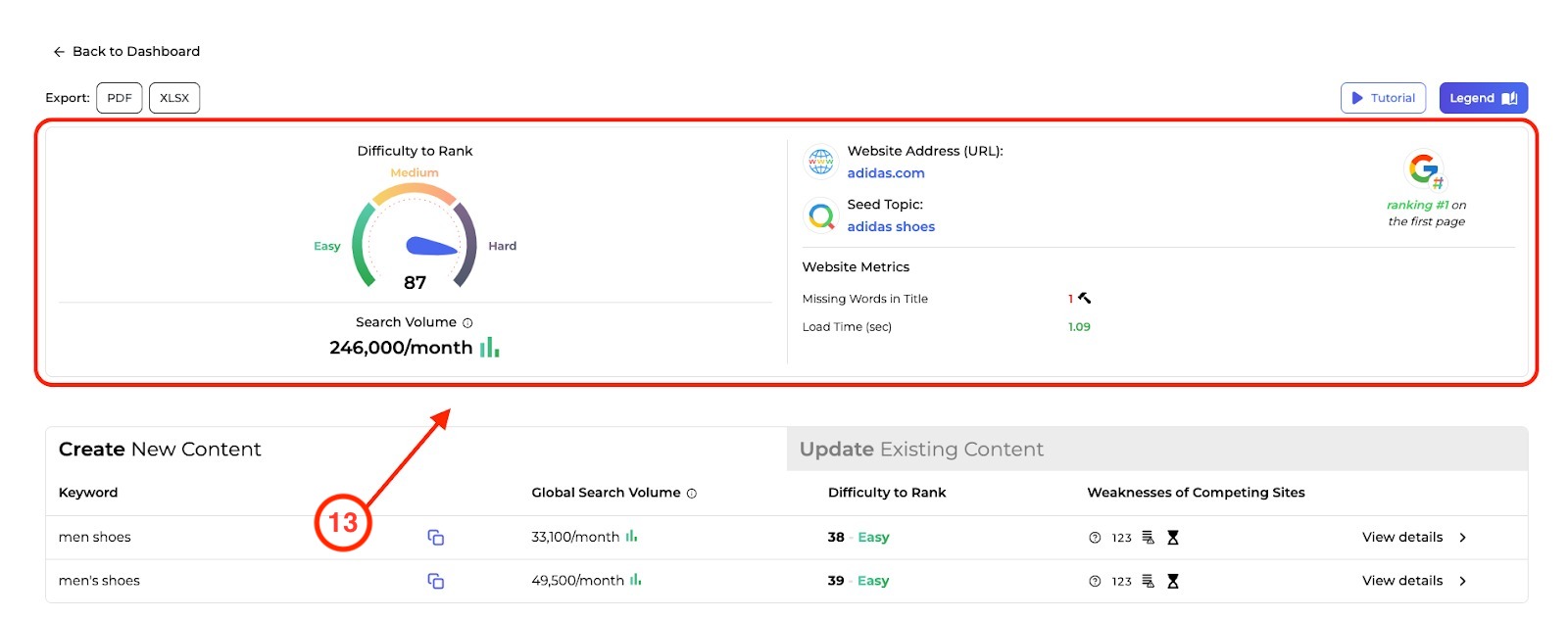
- Schauen Sie sich anschließend den Tab „Create New Content“ an. Hier finden Sie für Ihren Content vorgeschlagene Keywords. (14)Überprüfen Sie die Informationen zu den Keywords und fokussieren Sie sich auf die Keywords, für die Sie leicht ein Ranking erreichen können. (15)
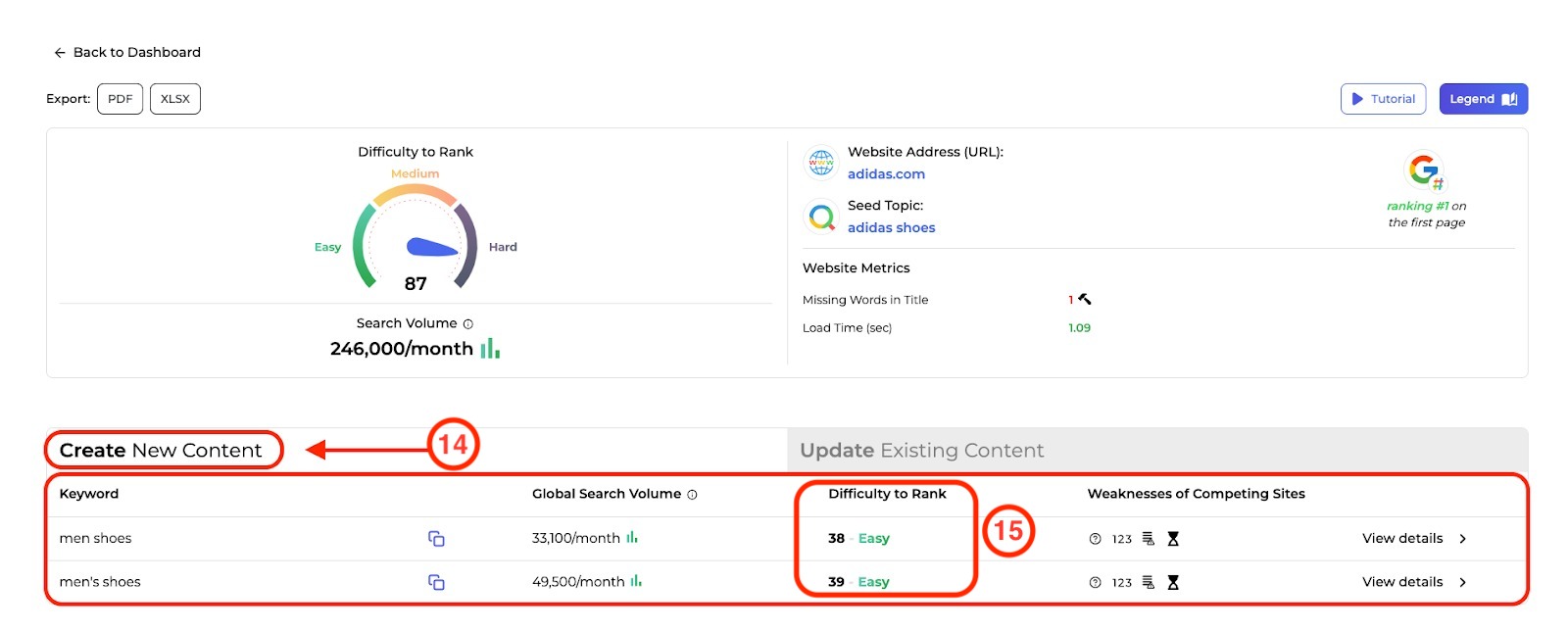
- Exportieren Sie zum Schluss Ihre Ergebnisse, um Ihre Recherche zu speichern. (16)
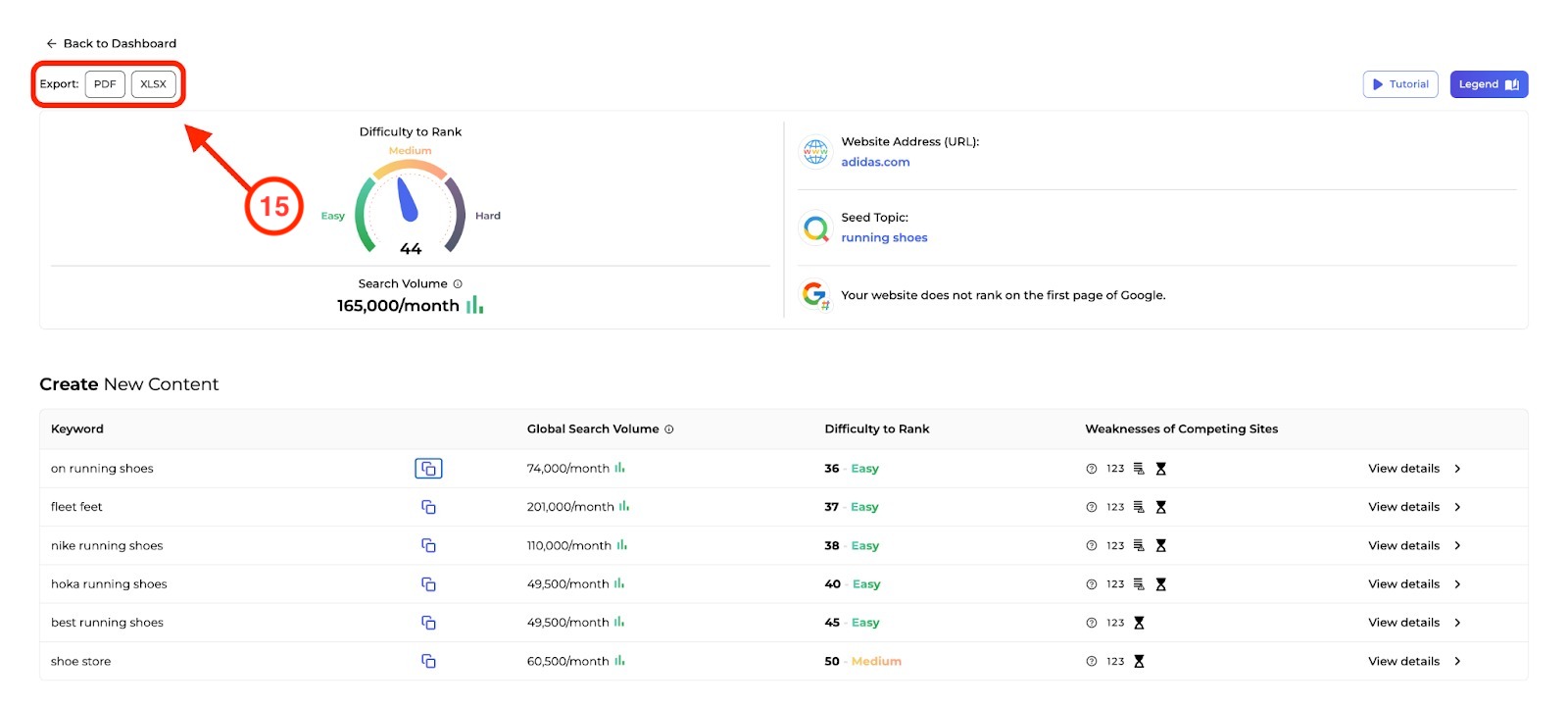
Nachdem Sie jetzt eine Keyword-Liste haben, können Sie diese als Grundlage für Ihre SEO-Strategie verwenden. Probieren Sie für den Beginn Ihrer Optimierung Folgendes:
- Fügen Sie die Ziel--Keywords im On Page SEO Checker zu einer Kampagne mit Ihrer Domain hinzu, um Ideen für die Optimierung Ihrer Website für diese Keywords zu sammeln.
- Geben Sie ein Ziel-Keyword in das SEO Content Template ein. Ihnen wird dann ein Template vorgeschlagen, um den Inhalt für eine Seite zu schreiben, die auf das Ziel-Keyword optimiert ist.
- Fügen Sie Ihre Liste mit Ziel-Keywords zu einer Kampagne in Position Tracking hinzu, um den Fortschritt Ihrer Maßnahmen zu verfolgen.